系统:PC
日期:2025-08-04
类别:影音媒体
版本:v3.0.5
GoPro VR Player是一款由GoPro官方推出的VR视频播放器软件,它的主要功能就是帮助用户在电脑上播放各种VR或360全景照片和视频,并且还内置了PR插件,方便用户预览视频或图片内容。GoPro VR Player使用起来很方便,有需要的用户敬请下载。
2、支持 macOS 中以 AVF 为后台的 HLS,以观看 360 度全景实时视频。
3、免费提供的 Adobe Premiere Pro 插件可让您实时预览视频。
4、如果检测到受支持的 Ambisonic 格式,可获得立体声音频效果。
5、同样支持 macOS High Sierra 中的 OpenVR (Windows & macOS) 和 Stream VR 以及许多其他强大功能。
GoPro VR Player支持的格式支持的视频文件格式:H.264 (MPEG-4 AVC)、H.265 (MPEG-4 HEVC)、CineForm、VP8*, VP9*、Theora*、WMV*、H.262*。
根据不同的视频后台和视频容器,支持的图像文件格式包括:TIFF、BMP、JPEG、GIF、PNG PBM、PGM、PPM、XBM、XPM 和 SVG。
1. 创建“立体视图”
首先创建360度的立体画布。在Sketch中打开新文件,创建艺术画板:3600 × 1800像素。
导入命名为 background.jpg 的文件,放在画布中央。如果用自己的球面投影背景,比例应是 2:1,再将尺寸调整为 3600 × 1800 像素。
2. 创建艺术画板
刚刚说过,“UI视图”是“立体视图”的剪切板,重心只在VR界面上。
在刚刚的艺术画板旁边再建一个1200 × 600像素的新画板,然后将“立体视图”的背景再复制到新画板中心——注意保持原尺寸,我们想要保留裁剪版的背景。
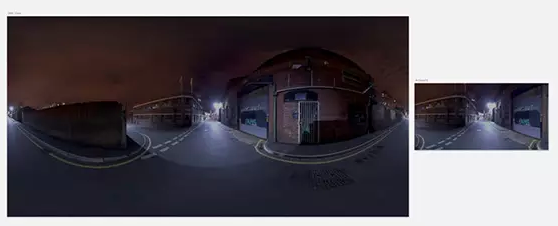
3. 设计界面
我们在“UI视图”上设计界面,介于这只是演示,所以只做简易版,添加一行方块。如果嫌麻烦,就把资产压缩包里的tile.png文件拖到UI视图的中心。
复制 tile.png,创建三个方块排成一行。
再把里面的 kickpush-logo.png 放在方块上面。
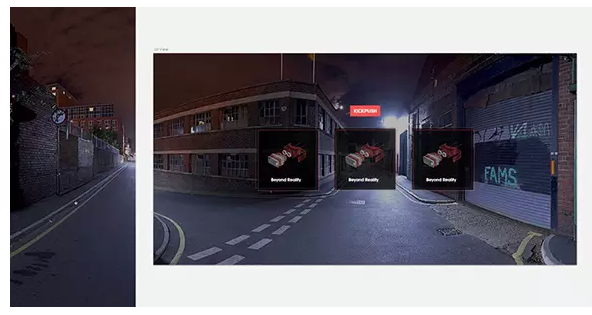
4. 合并艺术画板并导出
这一部分就比较有趣了。左边层列表里的“UI视图”要始终在“立体视图”之上。
将“UI 视图”拖到“立体视图”的中央,以 PNG 格式导出“立体视图”;“UI 视图”会留在“立体视图”上面。
5. 在 VR 中测试
打开 GoPro VR Player,把刚刚导出的“立体视图”PNG 拖进窗口,预览 360 度立体虚拟环境。
如果装有 Oculus Rift,GoPro VR Player 会自动检测到,就能用 VR 设备来预览图像了。Mac 系统可能要调整显示设置,才能达到理想的预览效果。
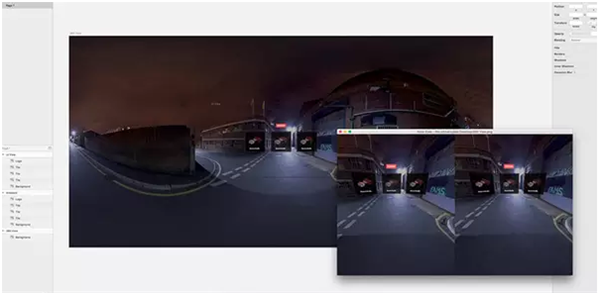
1、完成软件安装双击软件即可进入软件文件选择界面,该界面可以点击选择文件进行文件添加。

2、进入图片文件管理弹框,点击选择图片及将图片添加到软件上。

3、将图片添加到软件后即可进入图片播放界面对图片进行浏览。
4、鼠标拖动图片可以对图片进行位置调整,具体效果如图下:

热门推荐
相关应用
实时热词
评分及评论
好吧,这也太秀了吧
good~~~~~~~
好用哦~
功能齐全,界面清爽美观
突然发现我现在用的是旧版本!赶紧下载更新试试。
点击星星用来评分